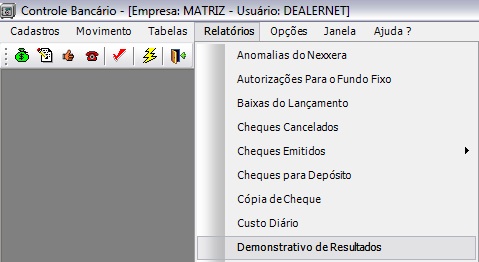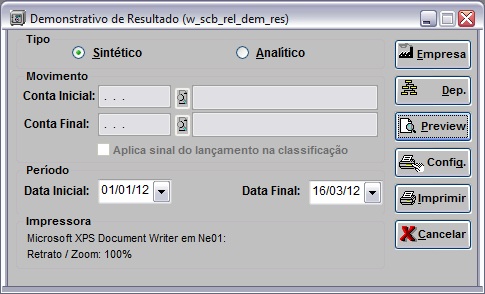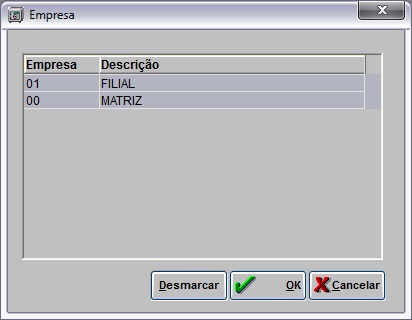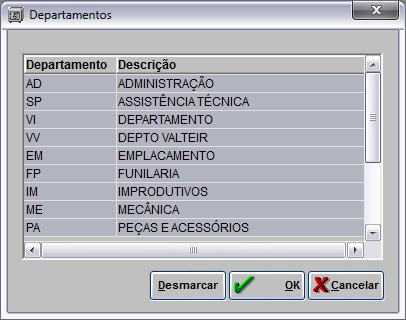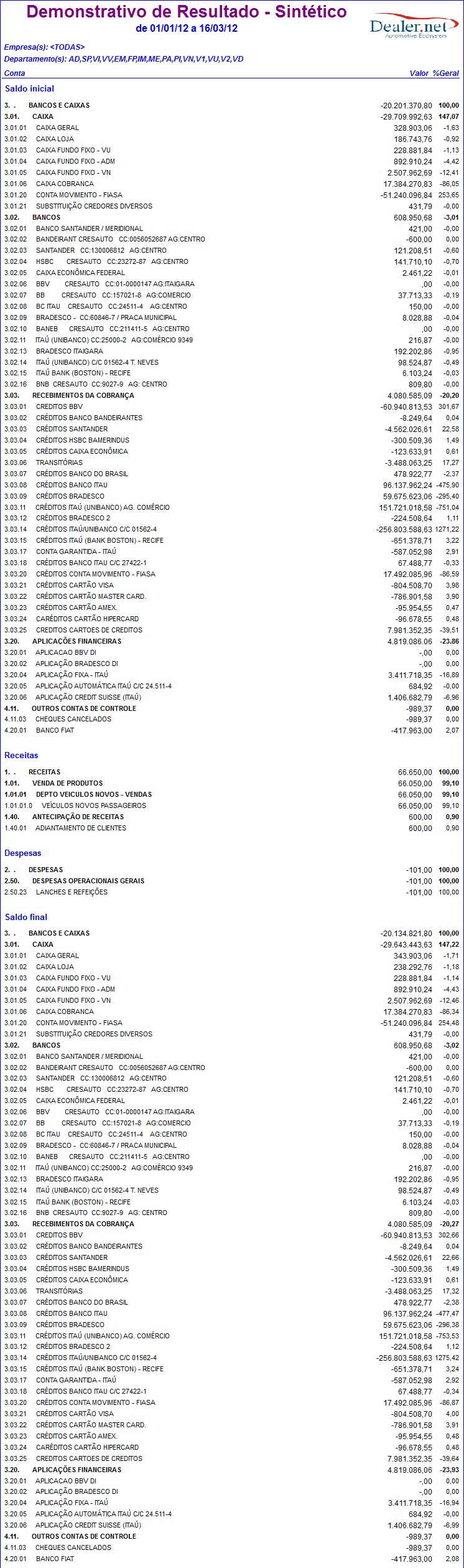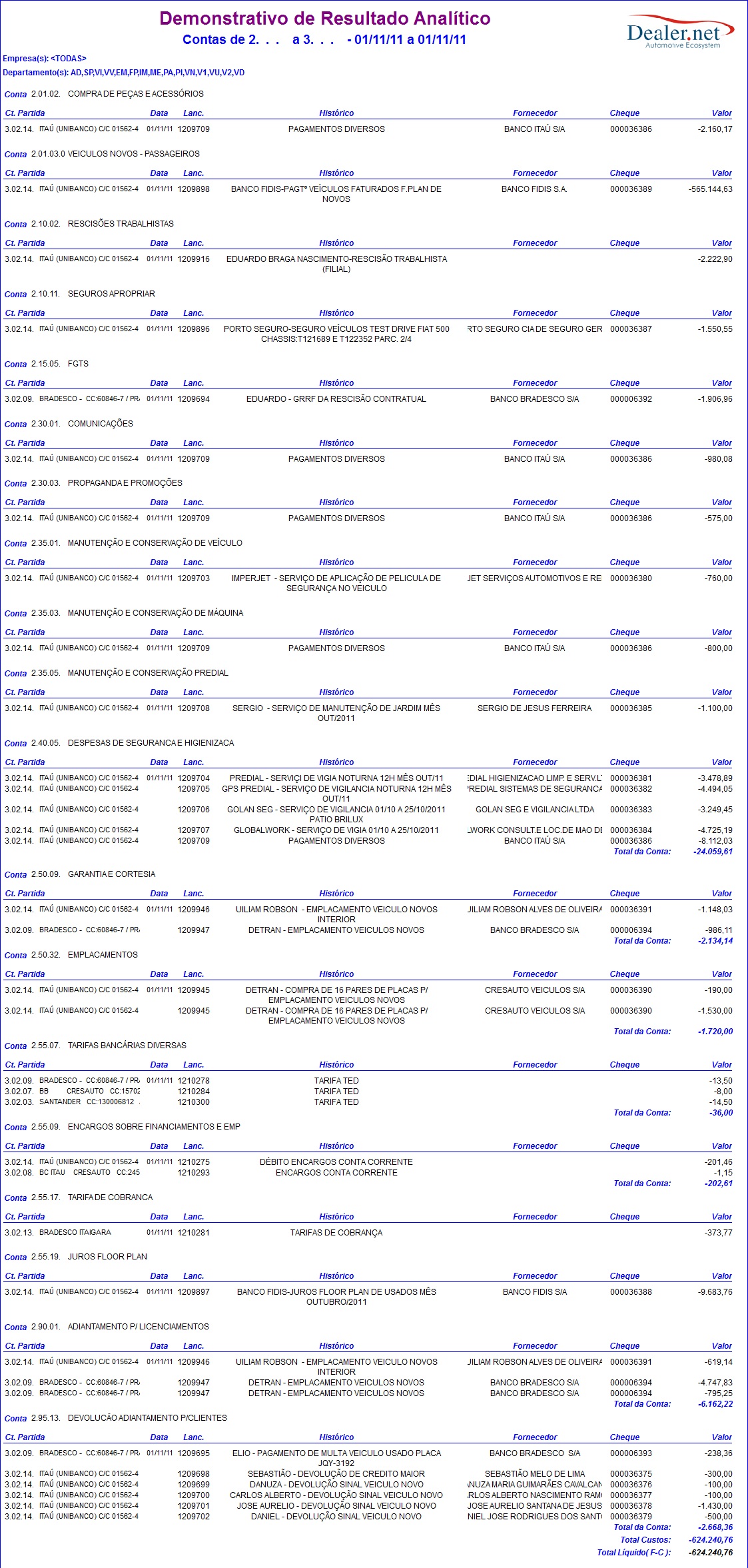De Dealernet Wiki | Portal de Solução, Notas Técnicas, Versões e Treinamentos da Ação Informática
(âEntendendo os Campos do Relatório Demonstrativo de Resultados) |
|||
| (7 edições intermediárias não estão sendo exibidas.) | |||
| Linha 1: | Linha 1: | ||
= Introdução = | = Introdução = | ||
| - | <p align="justify"> | + | <p align="justify">Este relatório mostra todo o demonstrativo de resultados dos lançamentos realizados num determinado perÃodo, de acordo com a conta selecionada.</p> |
| - | + | = Gerando Relatório Demonstrativo de Resultados = | |
| - | + | ||
| - | + | ||
| - | + | ||
| - | + | ||
| - | + | ||
| - | + | ||
| - | + | ||
| - | + | ||
| - | = Como Gerar Relatório Demonstrativo de Resultados = | + | == Como Gerar Relatório Demonstrativo de Resultados == |
<p align="center">'''MÃDULO CONTROLE BANCÃRIO'''</p> | <p align="center">'''MÃDULO CONTROLE BANCÃRIO'''</p> | ||
| Linha 26: | Linha 18: | ||
'''Nota:''' | '''Nota:''' | ||
| - | * <p align="justify">Utilize a opção ''Aplica sinal do lançamento na classificação'' para .</p> | + | * <p align="justify">Utilize a opção ''Aplica sinal do lançamento na classificação'' para aplicar o sinal de ''"-" (menos)'' no valor do lançamento realizado na conta, no relatório ''AnalÃtico''.</p> |
'''4.''' No campo ''PerÃodo'' informe a '''Data Inicial''' e a '''Data Final'''; | '''4.''' No campo ''PerÃodo'' informe a '''Data Inicial''' e a '''Data Final'''; | ||
| Linha 71: | Linha 63: | ||
'''Departamento(s):''' nome do departamento. | '''Departamento(s):''' nome do departamento. | ||
| - | '''Conta:''' número e nome da conta. | + | '''Conta:''' número e nome da conta de partida do lançamento. |
| - | '''Valor:''' valor | + | '''Valor:''' valor do lançamento realizado na conta. |
| - | '''%Geral:''' percentual do valor | + | '''%Geral:''' percentual do valor do lançamento realizado na conta. |
[[Arquivo:Relatoriodemonstrativoresultados6.jpg]] | [[Arquivo:Relatoriodemonstrativoresultados6.jpg]] | ||
| Linha 87: | Linha 79: | ||
'''Conta:''' número e nome da conta. | '''Conta:''' número e nome da conta. | ||
| - | ''' | + | '''Ct. Partida:''' conta de partida do lançamento. |
| + | |||
| + | '''Data:''' data em que foi realizo o lançamento. | ||
| + | |||
| + | '''Lanc.:''' número do lançamento. | ||
| + | |||
| + | '''Histórico:''' histórico do lançamento. | ||
| + | |||
| + | '''Fornecedor:''' nome do fornecedor. | ||
| + | |||
| + | '''Cheque:''' número do cheque. | ||
| - | ''' | + | '''Valor:''' valor do lançamento realizado na conta. |
Edição atual tal como 15h09min de 16 de março de 2012
Tabela de conteúdo |
Introdução
Este relatório mostra todo o demonstrativo de resultados dos lançamentos realizados num determinado perÃodo, de acordo com a conta selecionada.
Gerando Relatório Demonstrativo de Resultados
Como Gerar Relatório Demonstrativo de Resultados
MÃDULO CONTROLE BANCÃRIO
1. No menu principal clique Relatórios e Demonstrativo de Resultados;
2. Na janela Demonstrativo de Resultado selecione Tipo: Sintético ou AnalÃtico;
3. Se o Tipo for AnalÃtico informe no campo Movimento a Conta Inicial e a Conta Final;
Nota:
-
Utilize a opção Aplica sinal do lançamento na classificação para aplicar o sinal de "-" (menos) no valor do lançamento realizado na conta, no relatório AnalÃtico.
4. No campo PerÃodo informe a Data Inicial e a Data Final;
5. Na janela Demonstrativo de Resultado clique Empresa para selecionar a(s) empresa(s);
6. Selecione a(s) empresa(s). Clique OK;
Nota:
- Utilize o botão Desmarcar para desmarcar todas as opções selecionadas.
7. Na janela Demonstrativo de Resultado clique Dep. para o(s) departamento(s);
8. Selecione o(s) departamento(s). Clique OK;
Nota:
- Utilize o botão Desmarcar para desmarcar todas as opções selecionadas.
9. Na janela Demonstrativo de Resultado clique Preview para visualizar o relatório e Imprimir para imprimir;
Nota:
- Ao clicar na opção Config. é possÃvel selecionar impressora para o relatório.
10. Relatório Demonstrativo de Resultado é gerado.
Entendendo os Campos do Relatório Demonstrativo de Resultados
Dados do relatório - Sintético:
Empresa(s): nome da empresa.
Departamento(s): nome do departamento.
Conta: número e nome da conta de partida do lançamento.
Valor: valor do lançamento realizado na conta.
%Geral: percentual do valor do lançamento realizado na conta.
Dados do relatório - AnalÃtico:
Empresa(s): nome da empresa.
Departamento(s): nome do departamento.
Conta: número e nome da conta.
Ct. Partida: conta de partida do lançamento.
Data: data em que foi realizo o lançamento.
Lanc.: número do lançamento.
Histórico: histórico do lançamento.
Fornecedor: nome do fornecedor.
Cheque: número do cheque.
Valor: valor do lançamento realizado na conta.